VPN (Virtual Private Network, или виртуальная частная сеть) — это специальная технология для разблокировки сайтов и шифрования трафика конечного пользователя. Именно виртуальные сети обеспечивают безопасное и анонимное соединение с интернетом, причём не только на ПК, но и на смартфонах.
Плюсы и минусы VPN-подключения
Как и любая технология, виртуальная сеть имеет свои плюсы и минусы. Причём положительные моменты, как правило, выходят из самой технологии, а отрицательные — из технических особенностей использования VPN.
Плюсы более чем очевидны. Они заложены в самой виртуальной сети и задачах, которые она решает: разблокировка сайтов и сокрытие личности в сети. Это значит, что сайты, заблокированные провайдерами или имеющие собственные ограничения по региональному признаку, при использовании VPN становятся доступными.
Ложкой дёгтя в виртуальном подключении является технология соединения. Дело в том, что запросы от пользователя сначала направляются в «облако» сети и только после этого отправляются на сайт. Обратные пакеты также идут через VPN. Соответственно информация может преодолевать значительно больше узлов, прежде чем попасть к пользователю. В большинстве случаев это приводит к замедлению скорости прогрузки веб-страниц в несколько раз.
VPN шифрует трафик, позволяет разблокировать сайты и сохранять анонимность в сети
Кроме того, некоторые сервисы являются не самыми доброкачественными, особенно те, что используют технологию пиринговых сетей. Эта механика позволяет из каждого участвующего в сети компьютера сделать хаб или узел, через который будут передаваться пакеты. Однако это открывает возможности для вредоносных программ. Потому прежде чем воспользоваться сервисом, нелишним будет хотя бы почитать о нём отзывы.
Как настроить VPN на Android разных версий
Перед настройкой VPN необходимо узнать адрес сервера и пароль доступа к нему. Доступы к серверам виртуальных сетей можно найти в интернете, к примеру, здесь. Нужная для настройки VPN информация находится в колонках IP-Address и Login/Password. Эти данные будут использоваться при настройке канала связи. Некоторые сервисы предоставляют не числовой адрес, а названия сервера (к примеру, s49.myqnapcloud.com).
Использование встроенной функции Android
Сама настройка канала VPN на всех версиях ОС Android проходит по одному сценарию. Различия заключаются только в интерфейсном местоположении искомых установок.
- Открываем настройки системы в графе «Беспроводные сети». Переходим в пункт «Ещё».
В графе настроек «Беспроводные сети» открываем вкладку «Ещё»
- Открываем пункт VPN.
Открываем настройки VPN
- Система потребует установить PIN-пароль для выхода смартфона из режима ожидания, если таковой установки на устройстве ещё нет. Потому нажимаем «OK» для перехода в необходимую среду.
При появлении предупреждения нажимаем «OK»
- Выбираем меру защиты (PIN-код или пароль).
Выбираем способ дополнительной блокировки смартфона для защиты данных
- Задаём и запоминаем код доступа, после чего сохраняем установку кнопкой «Продолжить».
Задаём пароль блокировки или графический код, затем нажимаем «Продолжить»
- Возвращаемся в окно с настройками VPN и нажимаем кнопку «+» или «Добавить».
Добавляем VPN через специальную кнопку
- Заполняем поля:
- выбираем любое удобное имя виртуального подключения;
- выбираем фильтр подключения — разные серверы работают на разных протоколах (PPTP, L2TP/IPSec PSK, IPSec Hybrid RSA и другие), эта информация указывается на странице;
- прописываем адрес сервера (это может быть IP или привычный интернет-адрес) и нажимаем «OK».
Заполняем обязательные поля и сохраняем изменения
- После сохранения в списке VPN-сервисов появится соответствующая кнопка. Нажимаем её, вводим данные Login/Password и щёлкаем «Подключиться».
При подключении к виртуальной сети вводим данные логина и пароля
- Если со стороны сервера не будет происходить каких-либо неполадок, коннект к сети пройдёт в течение нескольких секунд и весь трафик телефона будет проходить через виртуальную сеть.
После успешного подключения соответствующая строка приобретает статус «Подключена»
На разных версиях Android открывать установки VPN необходимо разными способами:
- для Android 4.3 и ниже в настройках необходимо открыть пункт «Другие сети»;
Открываем вкладку «Другие сети»
- в версиях 4.4 и выше пункт настроек называется «Ещё» или «Дополнительно»;
- для версий 7.0 и последующих установка VPN находится на основной странице настроек.
В основных настройках смартфона выбираем пункт VPN
Видео: как создать VPN-канал в Android
Подключение и использование VPN через сторонние сервисы
Кроме стандартной функции настройки виртуальной сети, для Android реализована возможность использования программных сервисов. То есть всё сводится к простому: загружаем приложение из Play Market, запускаем его и активируем VPN. Это упрощает использование виртуальных сетей, но не защищает от навязчивой рекламы и вирусов.
Скачать приложение можно с двух источников: официального сайта разработчика или Play Market — специализированной среды для установки приложений на Android.
Cloud VPN
Cloud VPN — это новичок рынка виртуальных сетей для Android. За недолгое время программа отлично себя зарекомендовала для пользователей.
Приложение платное, но с небольшим пробным периодом. Лицензия приобретается по подписке на месяц, год или три года. Но несмотря на это сервис получает в основном положительные отзывы от потребителей.
Cloud VPN — это платное приложение VPN
Cloud VPN имеет обширную сеть из более девяноста серверов по всему миру, десять из которых расположены в России.
Сервис выгодно отличается от остальных:
- использованием одного из самых надёжных в мире шифрований — AES-256;
- наличием встроенного блокировщика вредоносного ПО;
- полным отсутствием рекламы.
Turbo VPN
Один из популярных VPN-сервисов на Android — это программа Turbo VPN. Приложение бесплатное и безлимитное по трафику, однако при его использовании появляется реклама, но только в интерфейсе самой программы. Чтобы её убрать и снять ограничение на скорость передачи данных, необходимо приобрести VIP-лицензию.
Сам постоянно пользуюсь этим сервисом и очень им доволен. Порой случается, что происходит разрыв связи через несколько часов пассивного использования, но так как с подключением проблем не возникает и коннект проходит в считаные секунды, дискомфорта это не приносит.
Turbo VPN — бесплатный сервис подключения к виртуальным сетям
Приложение элементарно в управлении, так как единственная установка — это выбор сервера и кнопка отключения от тоннеля.
OpenVPN Client
OpenVPN Client — это виртуальная сеть от американских разработчиков. Программа поставляется в двух возможных вариациях Free и Pro. Существенной разницы, кроме как в снятии ограничения скорости, нет. Среди особенностей программы выделяется тот факт, что пользователь сам должен её настроить: выбрать страну, прописать порт и прочее. Однако есть возможность воспользоваться «быстрыми» или «популярными» установками, т. е. выбрать уже готовый вариант. Можно настроить несколько вариантов сетей и использовать их по очереди.
OpenVPN Client — отличный VPN-сервис с ручной настройкой
Программа выгодно выделяется стабильностью работы серверной базы: практически не возникает перегрузов виртуальной сети и не пропадает скорость.
Hideman VPN
Hideman VPN — это простой сервис предоставления услуг анонимности и разблокировки сайтов. На рынке программа существует довольно давно и представлена двумя продуктами: обычной версией и Pro. Разница в ограничении скорости, которое платная версия снимает. Сервис позволяет выбрать один из множества серверов, многие размещаются на постсоветском пространстве. Также есть функция автовыбора: в этом случае коннект проходит с лучшим по доступности сервером.
Hideman VPN позволяет подключиться к виртуальной сети с серверами по всему миру
CyberGhost
CyberGhost — это отличное платное приложение для установки подключения к виртуальной сети. Приложение кроссплатформенное, есть версии и для Windows. При этом покупка лицензии сопровождается возможностью установки программы на все платформы. Сервис выгодно выделяется скоростью передачи трафика, однако не обладает обилием серверов: в основном представлены IP из США и Европы.
CyberGhost — это кроссплатформенный VPN на платной основе
Thunder VPN
Thunder VPN — это продукт известного разработчика Signal Lab. Компания разработала и представила на рынке несколько успешных проектов по виртуальным сетям. Работа приложения полностью бесплатная и очень приличная по показателям скорости. Кроме того, сервис предоставляет информацию о скорости передачи данных внутри канала связи. Серверы виртуальных сетей размещены по всему миру, что позволяет спрятать свой IP в любой из доступных стран.
Thunder VPN — это отличный сервис для сохранения анонимности и разблокировки сайтов
SkyVPN
SkyVPN — это новейший сервис предоставления услуг по шифрованию трафика с сохранением анонимности. Приложение не требует денег, взамен просит посмотреть ненавязчивую рекламу. Программа доступна для установки как смартфонах, так и ПК. Также есть возможность участия в реферальной программе для получения премиум-трафика. Релиз приложения пришёлся на начало 2019 года и сервис активно набирает обороты в захвате аудитории. Серверы программы находятся по всему миру, включая США, Европу и Азию.
SkyVPN — сервис, который открылся в 2019 году и сразу начал активно набирать аудиторию
Распространённые проблемы при настройке VPN
При настройке VPN на Android может возникнуть всего три проблемы:
- неправильные установки виртуальной сети. Любая неточность в пути к серверу, при заполнении полей логина и пароля, выборе протокола шифрования приведёт к невозможности соединения;
- проблемы со стороны сервера. VPN открываются и закрываются повсеместно. Невозможно сказать, насколько долго сервер может существовать, так как его поддержка в рабочем состоянии дело затратное. Кроме того, предприятие может быть перекуплено, соответственно, его адрес может быть изменён;
- блокировка провайдером. Некоторые поставщики услуг активно блокируют разные Proxy и VPN-серверы, так как большинство из них нарушают закон Российской федерации о VPN и интернет-безопасности.
Как видно, все решения проблем с виртуальными сетями на Android сводятся к тому, что необходимо провести перепроверку настроек канала или же попробовать использовать другой сервис.
Как отключить VPN на Android
Отключение VPN на Android можно сделать двумя способами:
- через программу, которая создала тоннель;
- в настройках VPN.
Для первого случая открываем программу и нажимаем крестик или другую кнопку, которая завершит соединение.
Подключение к VPN можно выключить в интерфейсе программы
Если соединение создавалось стандартными настройками системы, тогда соединение следует закрывать там же. Для этого переводим тумблер VPN в неактивное положение.
На странице установок VPN переводим тумблер в неактивное положение
Настроить VPN на смартфоне с Android не составит труда ни для кого. Достаточно лишь выбрать сервер с доступом и вписать его в настройки или же воспользоваться готовыми программными продуктами.
- Распечатать
Здравствуйте! Меня зовут Алексей. Мне 27 лет. По образованию — менеджер и филолог.
Оцените статью:
- 5
- 4
- 3
- 2
- 1
(64 голоса, среднее: 4.4 из 5)
Поделитесь с друзьями!
Представленные здесь VPN-сервисы отличаются функционалом, условиями регистрации, предоставляемым бесплатно объёмом трафика и скоростью передачи данных. Последняя, кстати, фиксировалась до подключения и после. Она колебалась сама по себе, но всегда была ниже при использовании сети VPN. В этой статье собраны как лучшие бесплатные VPN для Андроид, так и платные варианты. Многие из этих VPN доступны на русском языке.
Сравнительная таблица всех VPN-приложений из статьи:
ProtonVPN
- ограничения бесплатной версии: меньше серверов и ниже скорость;
- бесплатный объём: нет ограничений;
- бесплатные страны: Нидерланды, США, Япония;
- снижение скорости: -62,9% на загрузку и -65% на отдачу;
- платная подписка: от 360 рублей в месяц.
- русский язык: есть.
Швейцарский VPN-сервис, создатели которого рассказывают о том, что для них главное — конфиденциальность. Данными они не торгуют и трафик не ограничивают. Заявленная пропускная способность 1,4 Гбит/с, и хоть после подключения к бесплатным серверам скорость скачивания падает более чем в два раза, её все равно хватает для нормального веб-сёрфинга. Бесплатно подключиться можно к серверам в Нидерландах, США и Японии. Ограничений по объёму трафика нет, но можно использовать только одно устройство. При активации платной подписки, в зависимости от её стоимости, добавляются различные функции: подключение до 10 устройств, серверы в 55 странах, блокиратор рекламы, наивысшая скорость.
TunnelBear
- ограничения бесплатной версии: трафик;
- бесплатный объём: 500 МБ в месяц;
- бесплатные страны: 27;
- снижение скорости: -83,4% на загрузку и -68,7% на отдачу;
- платная подписка: от 250 рублей в месяц.
- русский язык: есть.
VPN-сервис с максимально оригинальным интерфейсом. Пользователя практически везде встречает медведь, который соединяет ваше текущее местоположение и сервер в выбранной стране с помощью подземного туннеля. Всё, можно работать. Правда, только на одном устройстве и с ограничением 500 МБ в месяц. При необходимости постоянно скрывать свою деятельность в интернете, стоит задействовать функцию автоматического отключения всего трафика при разрыве соединения — он включится, только когда сервис восстановит связь. Кроме того, доступна функция маскировки зашифрованного трафика под обычный.
Hotspot Shield VPN
- ограничения бесплатной версии: триал на 7 дней;
- бесплатный объём: нет ограничений;
- бесплатные страны: 126;
- снижение скорости: -4,8% на загрузку и -2,9% на отдачу;
- платная подписка: от 600 рублей в месяц.
- русский язык: нет.
Условно-бесплатный VPN — без всяких ограничений им можно пользоваться неделю. По его окончанию с банковской карты автоматически снимут стоимость подписки за месяц, но разработчики обещают прислать уведомление за два дня до этого момента. Сам сервис предоставляет возможность подключения через серверы 126 стран. По умолчанию они выбираются автоматически по принципу наибольшей производительности. После задействования VPN скорость передачи данных падает незначительно.
Windscribe VPN
- ограничения бесплатной версии: трафик;
- бесплатный объём: 10 ГБ в месяц;
- бесплатные страны: США, Канада, Франция, Германия, Нидерланды, Норвегия, Румыния, Швейцария, Великобритания, Турция, Гонконг;
- снижение скорости: -85,3% на загрузку и -24% на отдачу;
- платная подписка: от 310 рублей в месяц.
- русский язык: нет.
При подключении к бесплатным серверам через этот сервис скорость скачивания падает приблизительно в шесть раз. Страны выбираются вручную. Бесплатных 10 — всего серверы доступны в 60 государствах. Также есть возможность подключения через фейковую Антарктиду. Бесплатно можно использовать 10 ГБ в месяц. Неограниченный трафик, все точки подключения и высокая пропускная способность доступны на базе подписки. Стоит отметить, что в использовании сервис прост, но более глубокие настройки требуют знания английского — интерфейс приложения не переведён на русский.
Speedify VPN
- ограничения бесплатной версии: трафик;
- бесплатный объём: 2 ГБ в месяц;
- бесплатные страны: 33;
- снижение скорости: -5,5% на загрузку и -16,3% на отдачу;
- платная подписка: от 110 рублей в месяц.
- русский язык: есть.
Действительно быстрый сервис. При его использовании скорость передачи данных снижается незначительно. В целом, по заявлению разработчиков, она может достигать 100 Мбит/c. Приложение предупреждает, что для оптимальной маршрутизации сохраняет IP-адрес, но лишь на время. Он ничего к нему не привязывает, а история посещения сайтов не сохраняется вовсе. Программа использует три десятка серверов в разных странах. Точка подключения выбирается автоматически. Вверху появляется флаг государства, в котором расположен сервер. При бесплатном использовании по быстродействию ограничений нет, но даётся всего 2 ГБ в месяц. Есть подписка на безлимитный трафик.
hide.me VPN
- ограничения бесплатной версии: трафик и число гаджетов;
- бесплатный объём: 10 ГБ в месяц;
- бесплатные страны: Канада, Нидерланды, Германия, США;
- снижение скорости: -51,7% на загрузку и -38,2% на отдачу;
- платная подписка: от 230 рублей в месяц.
- русский язык: нет.
Сервис даёт анонимный IP-адрес и ничего не сохраняет. У него достаточно простое управление: можно включить или выключить VPN, изменить точку входа или тарифный план. Также периодически приходят уведомления — например, о доступности нового сервера. Бесплатное подключение даёт доступ к четырём странам с одного девайса и ограничено трафиком — 10 ГБ в месяц. Безлимит позволяет использовать до десяти устройств.
Android 6.0 и выше
Psiphon Pro
- ограничения бесплатной версии: низкая скорость;
- бесплатный объём: нет ограничений;
- бесплатные страны: 20;
- снижение скорости: -95,4% на загрузку и -48,3% на отдачу;
- платная подписка: от 320 рублей в месяц.
- русский язык: есть.
Очень медленный сервис. На этом он, собственно, и зарабатывает. Всем пользователям доступны серверы в 20 странах. Никаких ограничений по трафику нет, но при бесплатном подключении приходится по 10–20 секунд ждать, пока загрузится каждый сайт. Разработчики заявляются скорость 2 Мбит/с. Тем, кто хочет повысить скорость, предлагается подписка. Также можно отдельно покупать ускорения. Например, увеличить скорость на 10 часов обойдётся примерно в 50 рублей, а 100 часов будут стоить приблизительно 270 рублей. При этом разработчики предупреждают, что сервис позволяет обойти запреты, но отслеживание деятельности в сети не предотвращает.
Android 4.0 и выше
Snap VPN
- ограничения бесплатной версии: триал на 7 дней;
- бесплатный объём: нет ограничений:
- бесплатные страны: 100;
- снижение скорости: -27% на загрузку и -27,2% на отдачу;
- платная подписка: от 950 рублей в месяц.
- русский язык: есть.
Данный сервис бесплатен только во время недельного пробного периода. Условия стандартные — нужен номер карты для регистрации; если успеть отменить подписку, деньги не снимут. Ограничений по объёму данных нет. Доступны серверы в 100 странах. Скорость скачивания приличная, после активации VPN она просела примерно на четверть, но без замеров это не было заметно. В целом, приложение достаточно простое в управлении — особенно помогают русифицированные подсказки.
Android 4.4 и выше
Betternet VPN
- ограничения бесплатной версии: триал на 7 дней;
- бесплатный объём: нет ограничений;
- бесплатные страны: 10;
- снижение скорости: -32,4% на загрузку и -46,6% на отдачу;
- платная подписка: от 300 рублей в месяц.
- русский язык: нет.
Ещё один псевдобесплатный сервер. Скорость, при его использовании ниже примерно на треть, но, в целом, высокая. В основном интерфейс на английском, однако он понятен интуитивно. Всего доступно 10 стран. Точка подключения выбирается автоматически — по принципу наибольшей производительности на момент входа. Однако можно назначать страну и вручную. Включение и выключение VPN осуществляется с помощью кнопки или нажатием на рожицу, которая либо улыбается, либо спит.
1.1.1.1: Faster & Safer Internet
- ограничения бесплатной версии: низкая скорость;
- бесплатный объём: нет ограничений;
- бесплатные страны: нет выбора;
- снижение скорости: -76,1% на загрузку и -6,4% на отдачу;
- платная подписка: от 380 рублей в месяц.
- русский язык: есть.
Довольно необычный сервис. Для работы его достаточно просто скачать и включить. После открытия идут тексты с пояснениями, что это за приложение такое. В целом всё сводится к тому, что разработчики заботятся о пользователях и очень хотят, чтобы все они могли обходить запреты тоталитарных режимов. Нет никаких ограничений по объёму. Нет данных, сколько серверов используется и где они находятся. Страна подключения выбирается автоматически.
Скорость скачивания при включении VPN снижается более чем в четыре раза. Но для тех, кто хочет побыстрее, существует режим Warp+, который доступен по подписке. Впрочем, более быстрый доступ можно получить и бесплатно. Если поделиться с другом ссылкой на приложение, дадут 1 ГБ скоростного трафика. Чем больше отправлено ссылок, тем больший получается объём. Перед глазами находится постоянно предложение сменить режим на Warp+ — оно расположено под кнопкой включения и отключения VPN. Однако, к этому быстро привыкаешь.
Подводя итоги: какой бесплатный VPN-сервис выбрать
Все представленные выше сервисы заслуживают внимания. У каждого из них есть свои плюсы и минусы — особенно в бесплатном варианте использования. Отдельно рекомендую вот эти:
- ProtonVPN — отлично подходит для пользователей, которые не гонятся за высокой скоростью и ищут приличный сервис для личных целей;
- TunnelBear — данный сервис отличается высокими скоростью и стабильностью работы, но ограничен по бесплатному трафику;
- Speedify — сервис с очень высокой скоростью передачи данных, но ограничением по бесплатному трафику;
- Psiphon — отличный VPN-сервис с безлимитным бесплатным трафиком и возможностью временного ускорения с помощью небольшой оплаты;
- 1.1.1.1 — простой и достаточно удобный сервис без ограничений по бесплатному трафику, но с низкой скоростью в бесплатном варианте использования.
VPN-соединение позволяет удаленно подключиться к частной сети, например сети учебного заведения или компании.
Важно! Некоторые из этих действий можно выполнить только на устройствах с Android 9 и более поздних версий. Подробнее о том, как узнать версию Android…
Как добавить и использовать сеть VPN
Как добавить сеть VPN
Шаг 1. Получите данные сети VPN
Обратитесь к своему администратору.Возможно, вам потребуется установить специальное приложение и настроить VPN с его помощью. Приложение можно получить от администратора или скачать в Google Play Маркете.
Шаг 2. Введите данные сети VPN
- Откройте приложение «Настройки» на телефоне.
- Выберите Сеть и интернет
VPN.
- Если такого параметра нет, поищите раздел «Настройки VPN». Если поиск не дал результата, обратитесь за помощью к производителю устройства.
- В правом верхнем углу нажмите на значок «Добавить»
.
- Введите информацию, полученную от администратора.
- Нажмите Сохранить.
Подключиться
- Откройте приложение «Настройки» на телефоне.
- Выберите Сеть и интернет
VPN.
- Если такого параметра нет, поищите раздел «Настройки VPN». Если поиск не дал результата, обратитесь за помощью к производителю устройства.
- Выберите сеть VPN.
- Введите имя пользователя и пароль.
- Нажмите Подключиться.
- Если у вас установлено приложение для VPN, оно откроется автоматически.
Примечание. После подключения вы увидите значок VPN .
Как отключиться от сети VPN или удалить ее
- Откройте приложение «Настройки» на телефоне.
- Нажмите Сеть и Интернет
Дополнительные функции
Настройки VPN.
- Если такого параметра нет, поищите раздел «Настройки VPN». Если поиск не дал результата, обратитесь за помощью к производителю устройства.
- Рядом с нужной сетью VPN коснитесь значка настроек
.
- Нажмите на переключатель, чтобы отключиться от сети VPN.
- Чтобы удалить сеть, нажмите Удалить.
Как изменить настройки VPN
Изменить
- Откройте приложение «Настройки» на телефоне.
- Выберите Сеть и интернет
VPN.
- Если такого параметра нет, поищите раздел «Настройки VPN». Если поиск не дал результата, обратитесь за помощью к производителю устройства.
- Рядом с нужной сетью VPN коснитесь значка настроек
.
- Если у вас установлено приложение для VPN, оно откроется автоматически.
- Измените настройки VPN. При необходимости нажмите Сохранить.
Как установить постоянное подключение
- При необходимости добавьте сеть VPN.
- Откройте приложение «Настройки» на телефоне.
- Выберите Сеть и интернет
VPN.
- Если такого параметра нет, поищите раздел «Настройки VPN». Если поиск не дал результата, обратитесь за помощью к производителю устройства.
- Рядом с нужной сетью VPN коснитесь значка настроек
.
- Нажмите на переключатель Постоянная VPN.
- Если вы настроили сеть VPN через приложение, функция «Постоянная VPN» будет недоступна.
- При необходимости нажмите Сохранить.
Как удалить уведомление о постоянной сети VPN
Важно! Если постоянное подключение прервется, вы получите уведомление. Оно не исчезнет, пока вы не подключитесь к сети VPN снова. Чтобы удалить это уведомление, отключите функцию «Постоянная VPN» для этой сети.
- Откройте приложение «Настройки» на телефоне.
- Выберите Сеть и интернет
VPN.
- Если такого параметра нет, поищите раздел «Настройки VPN». Если поиск не дал результата, обратитесь за помощью к производителю устройства.
- Рядом с нужной сетью VPN коснитесь значка настроек
.
- Отключите функцию Постоянная VPN.
Рабочий профиль
Вы можете использовать VPN только в приложениях, связанных с вашим рабочим профилем.Как настроить рабочий профиль на устройстве Android.
Ресурсы по теме
- Как добавлять и удалять сертификаты на устройстве Nexus
- Как настроить рабочий профиль на устройстве Android
Эта информация оказалась полезной?
Как можно улучшить эту статью?
Требуется помощь?
Попробуйте следующее:
Как практикующий smm-специалист я с февраля пребываю в новой реальности: рабочий процесс изменился драматически. Мы с клиентами продолжаем работать на самых популярных платформах и в социальных сетях, а значит жизненно необходимым стало подключение VPN (Virtual Private Network – «виртуальная частная сеть»).
Сегодня поделюсь своим опытом: насколько безопасно пользоваться такими приложениями, какое выбрать, как установить сервис на смартфон (у меня там 90% жизни и работы проходит).
При выборе сервиса стоит обращать внимание на возможность подключения двухфакторной аутентификации. Это поможет защитить аккаунт от фишинга, а специальный скрипт вовремя отключит передачу данных при потере соединения с VPN-сервером. Бесплатные сервисы могут не иметь таких функций.
При подключении к VPN вы передаете трафик владельцу сервиса вместо провайдера. На обслуживание серверов для VPN уходят деньги, помимо этого владельцы сервисов тоже хотят на чем-то зарабатывать, поэтому часто основной доход бесплатных ВПН-сервисов – это продажа ваших данных.
Несмотря на VPN-шифрование с помощью алгоритма AES-256 ваше соединение все равно могут взломать. Звучит страшно, но нужно учитывать, что ВПН все же снижает риски, которым вы подвергаетесь при использовании обычного интернет-соединения.
Макар Старынин
программист на фрилансе
Какое приложение выбрать?
Я пользуюсь только бесплатными, но при этом проверенными сервисами с хорошим рейтингом и большим количеством скачиваний. Здесь нужно учитывать, что в бесплатных приложениях точно будут ограничения по скорости, реклама (в некоторых – очень много рекламы!) и другие недостатки. Вот небольшая подборка бесплатных сервисов:
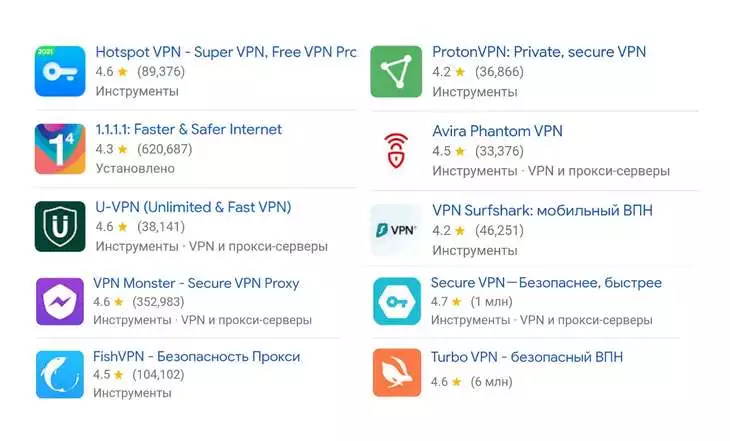
Расскажу подробнее про сервисы, которыми пользуюсь сама. Все они бесплатны, но имеют платные версии, которые отключают рекламу (если она есть) и дают большую скорость подключения.
Turbo VPN
Этот сервис я ставлю в списке первым, поскольку сама пользуюсь им уже много лет. Сейчас там все «вертится» вокруг просмотров рекламы, которой стало много. Однако я использую сервис уже несколько лет и могу с уверенностью сказать, что с моими персональными данными и прочей информацией накладок не было. Этот сервис с симпатичным кроликом в виде «главного героя» смело рекомендую.
Стоит учитывать, что Turbo значительно тормозит работу многих приложений, поэтому его часто нужно будет отключать. Кроме того, со включенным Turbo VPN не грузятся приложения российских банков (на моем опыте, как минимум не грузятся Сбер, «Хоум Кредит Банк», «Тинькофф», «Почта Банк»). В Google Play больше 100 миллионов скачиваний, рейтинг – 4,7 (выше среднего).
Secure VPN
Еще один бесплатный сервис, который сейчас имеет наиболее высокий рейтинг. Это и понятно: он работает быстрее многих других, рекламы мало, и, что сейчас становится особенно актуальным, пока не тормозит работу других приложений (WhatsApp, Vkontakte и др.). Этот сервис также можно расценивать как безопасный: в одном только Google Play у него более 50 миллионов скачиваний и рейтинг 4,8 (высокий). По большому количеству оценок, которые можно найти в открытом доступе, это один из самых безопасных бесплатных сервисов.
Proton
Еще один более-менее безопасный сервис, имеющий бесплатную версию. Сейчас этот VPN я использую на ПК. Рекламы не вижу, работает все с нормальными скоростями. Подключение к серверам в Нидерландах.
В Google Play более 5 миллионов скачиваний, рейтинг 4,2 (средний). Судя по отзывам, сейчас у многих пользователей бывают проблемы с подключением или на этапе регистрации.
1.1.1.1.
Очень хороший и довольно скоростной сервис с бесплатной версией. К сожалению, сейчас во многих городах в России он уже заблокирован, но попробовать установить его все же стоит. Если у вас будет работать, им можно и ограничиться.
В Google Play более 50 миллионов скачиваний приложения, рейтинг 4,1 (средний).
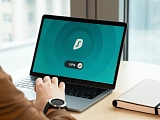
10 наивных вопросов про VPN – не все так просто
Lantern
Одно из самых популярных ВПН-приложений именно в России. Если у Ваших друзей установлен VPN, то, скорее всего, Lantern. У приложения уже более 10 миллионов скачиваний в Google Play, но не очень высокий рейтинг (3,6).
Рекламы здесь нет, работа других приложений тормозится незначительно. Низкий рейтинг, судя по отзывам, связан с тем, что приложение частенько вылетает, и нужно подключаться заново. У многих наоборот: приложение постоянно работает и не отключается. Судя по отзывам, пользователей часто раздражает, что в верхнем меню телефона постоянно висит значок приложения – чтобы этого не было, достаточно отключить уведомления от приложения в настройках телефона.
Продвинем ваш бизнес
В Google и «Яндексе», соцсетях, рассылках, на видеоплатформах, у блогеров
Подробнее

Устанавливаем VPN на смартфон
Использовать любой из перечисленных сервисов, как и другие VPN, довольно просто. Для этого нужно найти приложение через поиск магазинов приложений Google Play и App Store и скачать его. В среднем приложение весит 20-50 МБ.
Устанавливаем и подключаем VPN на примере Proton (один из самых долгих вариантов, поэтому беру для пояснения его).
Находим по названию в магазине приложений (в моем случае – в Google Play)

Скачиваем и открываем приложение. Далее предлагается создать аккаунт. Нужно придумать имя пользователя (оно должно начинаться с буквы) и создать пароль. Скриншоты этих этапов сделать невозможно из-за политики безопасности, но разобраться несложно:
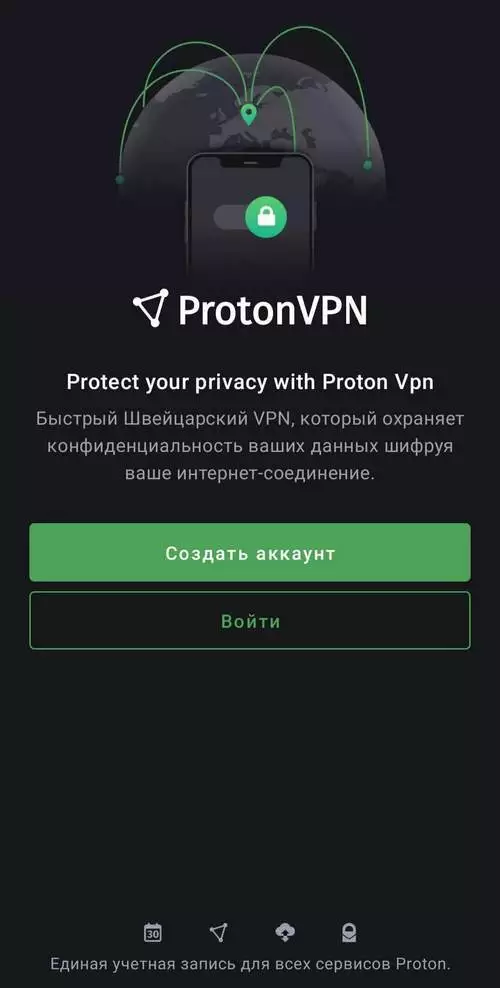
Далее можно ознакомиться с рекомендациями по использованию приложения либо нажать «Пропустить», чтобы сразу приступить к использованию:

На следующем этапе можно выбрать страны, где располагаются доступные для подключения серверы – бесплатные и для платной версии. Или же можно нажать на «Быстрое подключение» внизу экрана. Если вы используете телефон на Android, появится уведомление с предупреждением от телефона. Нажимаем «Ок»:


VPN работает, можно отслеживать скорость подключения, видеть информацию о сервере и стране его расположения (на скриншоте подключение к серверу в Нидерландах):

Далее можно закрыть приложение и продолжить работу в нужных программах. VPN будет работать в фоновом режиме. Для отключения следует вернуться в приложение и нажать «Отключиться».
Рассмотрим еще один пример установки и использования VPN с более простым алгоритмом действий – Secure VPN.
Также находим приложение в магазине по названию. Устанавливаем (весит всего 5 МБ). Открываем, принимаем условия использования:
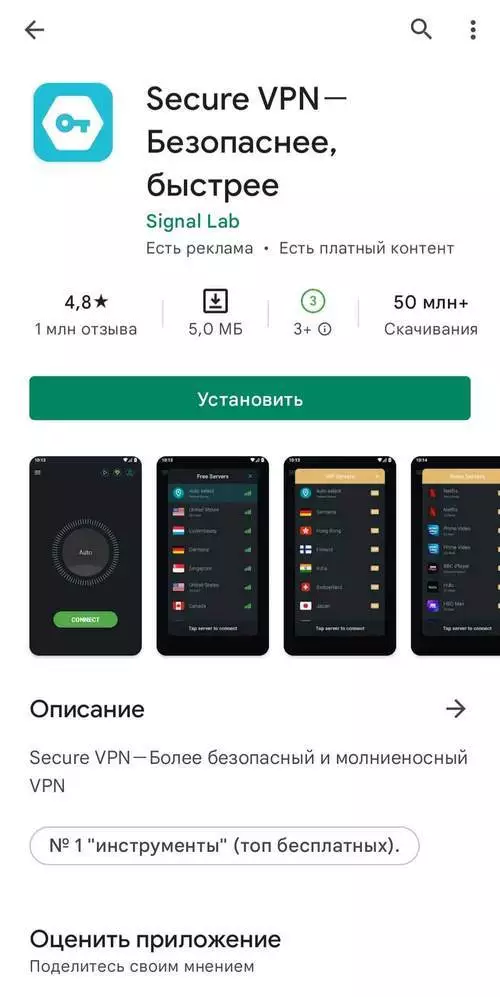

Здесь никакой регистрации не требуется. Сразу же появляется экран с подключением. Для быстрого соединения нажимаем «Подключить». Выбираем верхний (бесплатный) вариант, подключение происходит моментально:
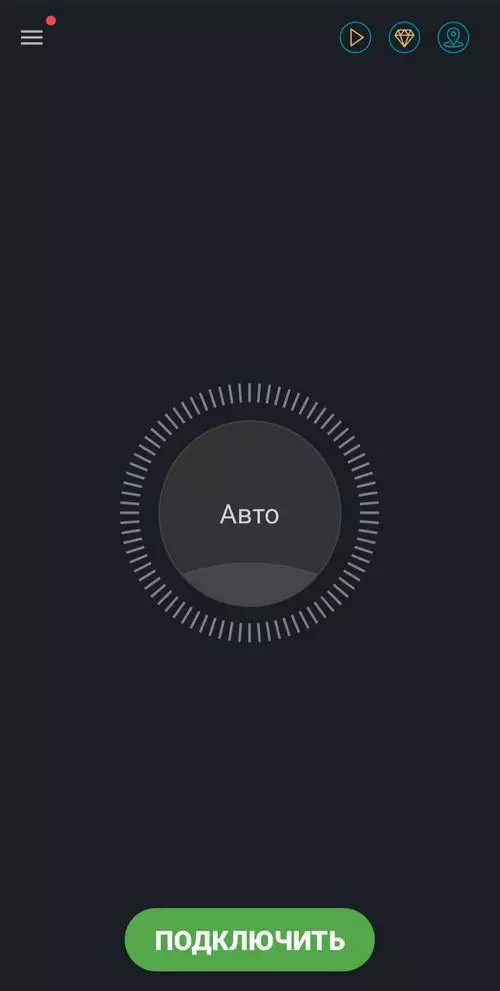

Также в правом верхнем углу можно нажать на иконку геолокации и выбрать страну расположения сервера. Чтобы отключиться, достаточно нажать на кнопку «Подключено» еще раз.

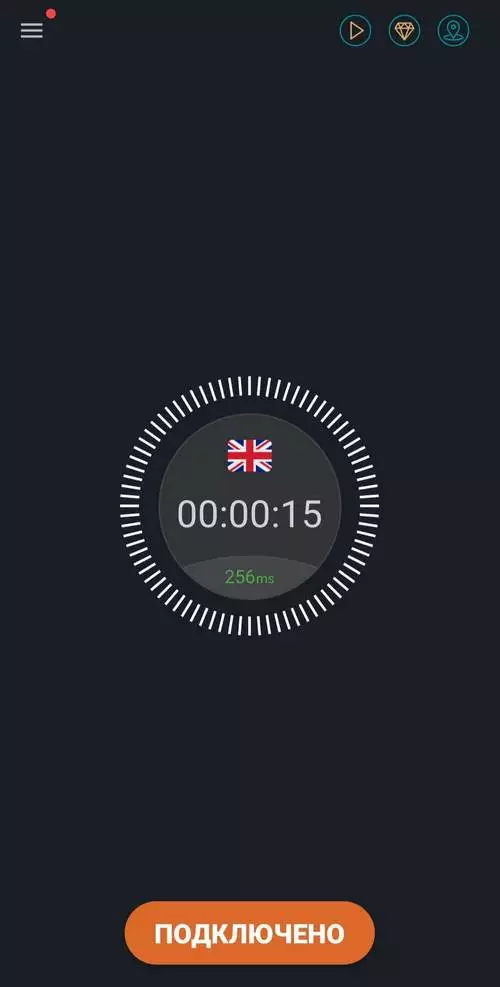
Все довольно просто. Остальные сервисы устанавливаются, подключаются и работают по такому же принципу, что и в приведенных примерах. Повторюсь, не стоит нервничать, если приложение начинает сбоить: сейчас это нормальная практика, так как VPN-сервисы на просторах отечественного интернета блокируются.
Еще один совет. Хотя перечисленные сервисы имеют в принципе высокий рейтинг и репутацию довольно надежных и безопасных, все же стоит отключать VPN перед вводом данных банковской карты при онлайн-покупках, какие-либо паролей от приложений, паролей для входа в онлайн-банк и т.д. Поначалу вы не всегда будете вспоминать, что нужно отключить VPN, но постепенно привычка выработается.
Дополнительные функции VPN
В первое время тестирования разных сервисов, когда надежность того или иного приложения была под вопросом, многие сталкивались с тем, что постоянно приходилось подключать / отключать VPN. Это занимает время, а при постоянном повторении нервирует. Но есть решение.
Автоматическое подключение
Например, в Secure VPN есть возможность автоматического (быстрого) подключения к бесплатному серверу сразу же при запуске приложения. То есть не нужно каждый раз выбирать сервер и подключаться – достаточно открыть само приложение. Включить опцию можно в настройках:

Еще один интересный вариант – использование VPN только для определенных приложений. Это значит, что при включенном сервисе трафик будет идти через VPN только для выбранных приложений. Подобную функцию предлагает, например, утилита Orbot.
Скачайте приложение:


Откройте приложение и запустите, пропустив промо-страницы. Далее обязательно выберите страну подключения (иначе Orbot не запустится) и ниже в настройках выберите «Приложения с поддержкой Tor».

Теперь при использовании утилита VPN будет работать только для выбранных приложений. Это очень удобно, потому что на практике вы наверняка уже столкнулись с тем, что многие приложения (например, приложение Сбера и других банков, Госуслуги) с включенным VPN либо вовсе не работают, либо работают очень плохо.

Facebook в блоке, скоро придут за «Википедией» – успейте скачать VPN
Автоподключение к VPN в отдельных приложениях
Можно установить автопдключение к ВПН во время работы в определенных приложениях через настройки телефона. Данная схема сработает не со всеми VPN, поэтому я действовала методом подбора.
В настройках Orbot (или другого приложения) нужно выбрать опцию «Запускать Orbot при загрузке» . Это нужно сделать, чтобы VPN включался автоматически, когда в будущем вы будете запускать сервис с помощью приложения для автоматизации.


Теперь необходимо выбрать сервис автоматизации. В моем случае это приложение для Android AutomateIt. Запускаем его, в панели слева выбираем «Мои правила». Нажимаем на плюсик в правом нижнем углу («Добавить правило»).


Далее создаем «триггер» – действие, при котором нам необходим автозапуск VPN. Выбираем «Приложения» и «Статус приложения». Здесь необходимо выбрать приложение, при запуске которого нужен автозапуск VPN (например, заблокированную соцсеть). Потом нажимаем «Далее».


Выбираем «Действие» – то, что должно произойти при «срабатываении» триггера. У нас это «Запуск приложения». Выбираем нужный сервис VPN из списка приложений. Жмем «Далее».


Придумываем имя для правила и настройки для всплывающих окон. Нажимаем на дискетку в правом верхнем углу для сохранения.

Все! Теперь при запуске выбранной соцсети VPN сервис будет включаться и подключаться автоматически. Если Вы настроили показ всплывающих окон по умолчанию, то при каждом открытии настроенной соцсети Вы будете видеть уведомления об автозапуске VPN:

Нужно отметить, что в данном сервисе автоматизации для каждого отдельного приложения, при открытии которого вам нужен автозапуск VPN, необходимо будет создавать отдельное правило. Для автоматического отключения VPN также можно создать правило по тому же алгоритму.
VPN в настройках телефона
А теперь немного о том, как можно подключиться к VPN вообще без установки сторонних приложений. Такое тоже возможно благодаря встроенному функционалу современных смартфонов.
В настройках выбираем «Подключения», «Другие настройки», «VPN» (если Ваши настройки выглядят по-другому, найдите расположение функции VPN через поиск настроек):
Когда нажмете на пункт VPN, появится список приложений, которые у вас установлены. Теперь нажимаем в правом верхнем углу «Добавить профиль VPN»:
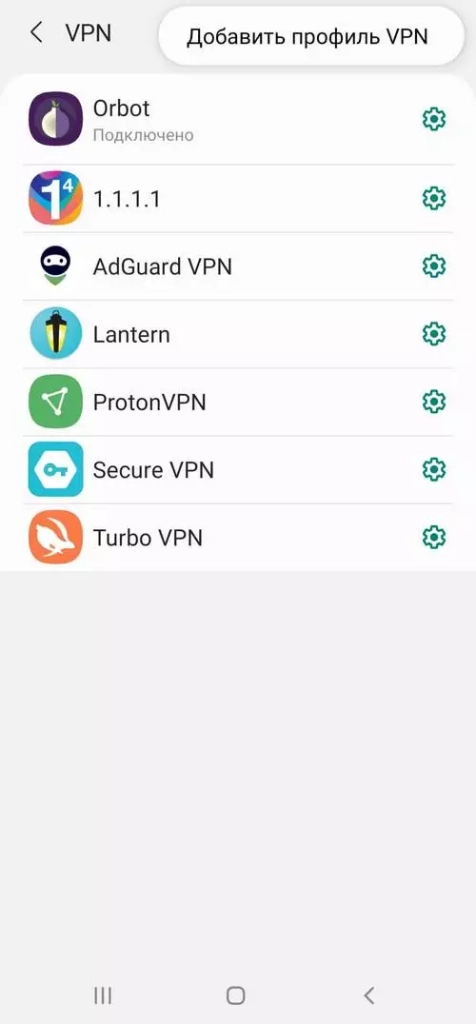
Здесь открывается поле для заполнения, которое для людей технически не подкованных выглядит устрашающе (хочется поскорее закрыть!), но на самом деле все не так сложно.
Для начала нужно найти данные об IP-адресе бесплатного сервера VPN, который вы будете использовать. Многие советуют сайт vpngate.net – здесь предлагается целый список доступных серверов. Выберите один из них и скопируйте IP-адрес из первой колонки в таблице (это либо набор цифр, разделенных точками, либо строчка с окончанием .net).

Дальше нужно быть особенно внимательными.
В поле имя вводим любое название для подключения (у меня «VPN VPN»). Тип подключения – L2TP / IPSec PSK. В «Адрес сервера» вставляем скопированный IP-адрес. Спускаемся ниже и добавляем в графу «общий ключ IPSec» – vpn. Имя пользователя и пароль: тоже vpn и vpn. Нажимаем «Сохранить».
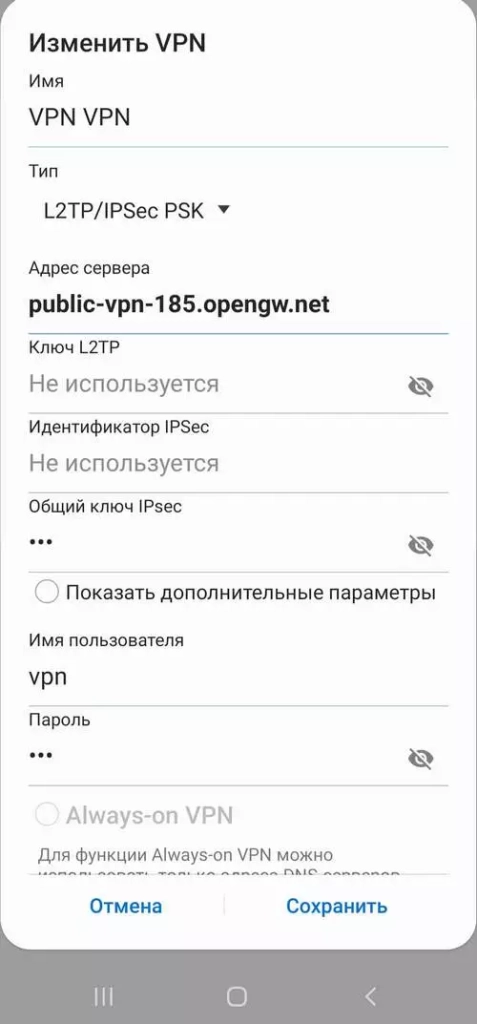
После этого возвращаемся в меню телефонных настроек VPN, нажимаем на сохраненную только что сеть и на «Подключиться». Через несколько секунд под названием VPN появится слово «Подключено» – можно пользоваться.


Проделать все эти «манипуляции» нужно только раз, а дальше все просто будет работать. Желаю удачных подключений и продуктивной работы!
На чтение 4 мин Просмотров 63.2к.
Мы не будем рассказывать что такое VPN и зачем нужно менять свой IP адрес, эту информацию можно и так легко найти в интернете. В этой статье мы сразу перейдём к делу и расскажем как это можно сделать на своём телефоне или планшете Android.
Как скрыть IP на мобильном устройстве? Всё что вам нужно — это просто скачать и установить специальное приложение для смены IP, к счастью такой софт бесплатный и доступен в Google Play. Но вот какое из них лучше и что выбрать, сразу сказать сложно. Мы решили облегчить вам поиск и уже протестировали самые популярные приложения для смены айпи и отобрали топ 10 лучших программ.
Лучшие VPN/Proxy приложения для смены IP на Андроид

Быстрое и надежное приложение, которое сможет скрыть ваше настоящее местоположение. В программе простой и приятный интерфейс и простое управление. Всё что вам нужно — это выбрать необходимую страну и запустить подключение. Через некоторое время вы сможете открыть любой сайт или же приложение с заданного вами региона.

Отличный инструмент для смены прокси-серверов, снимающий региональные запреты. Faster & Safer Internet — ускоряет просмотр веб-страниц и разблокирует закрытые в вашей стране сайты. В том числе приложение снижает затраты на трафик и экономит 20-30% процентов в течение долгого времени.

Один из лучших бесплатных и неограниченных VPN проводников для Андроид. С его помощью вы сможете открывать заблокированные сайты, смотреть онлайн видео, запускать приложения, с защищённым доступом с вашего IP, а также просто анонимно. Среди преимуществ — высокая скорость работы.

Быстрый способ просматривать любимый контент бесплатно. Thunder — это молниеносное приложение, предоставляющее бесплатный VPN-прокси-сервис и другие бесплатные премиум функции. Не нужно никаких настроек, просто нажмите одну кнопку, и вы сможете безопасно и анонимно получить доступ к Интернету. Приложение шифрует ваше соединение, чтобы третьи стороны не могли отслеживать вашу онлайн активность, делая его более безопасным. Пользуйтесь любимыми сайтами в любой точке мира — совершенно бесплатно.

Просматривайте сайты бесплатно, безопасно и анонимно. Сервис Touch VPN на 100 % бесплатный, без каких-либо ограничений, безопасный и очень простой в использовании. Вы можете подключиться к любому из серверов Швеции, Великобритании, Дании, Франции, США, Нидерландов и Канады, и оценить конфиденциальность и свободу использования Интернета.

Быстрое приложение, которое поможет вам быстро изменить свой IP. Для работы не требуется регистрация и Root права. Вы сможете получить доступ к анонимному просмотру контента и многим другим преимуществам. Приложение является очень быстрым бесплатным программным обеспечением VPN, которому доверяют миллионы пользователей.

Ещё одно лёгкое и удобное решение для защиты вашей анонимности с помощью VPN подключения к сети интернет. SkyVpn позволяет разблокировать сайты, обойти ограничения WiFi и блокировку на работе, обезопасить WiFi hotspot и защитить конфиденциальность доступа к сети без сохранения истории посещения сайтов.
Активируйте VPN подключение без регистрации в одно касание с помощью специального виджета. Приложение бесплатное, но предусмотрена возможность покупки премиум доступа.

Довольно неплохое приложение с условно бесплатным доступом, для анонимного сёрфинга в интернете с телефона или планшета Андроид.
Для работы потребуется устройство с версией Android 4.0 и выше. Интерфейс полностью на русском языке.

В целом хорошее приложение, с 1 млн установок в Гугл Плей, на которое тоже стоит обратить внимание. Как и предыдущие программы, Super VPN предоставляет бесплатный Впн трафик без регистрации. Приложение просто и легко обеспечивает глобальные VPN-серверы сети (США, Великобритания, Япония, Сингапур, Германия, Австралия, Франция, Нидерланды, Канада, Индия, и т.д.)

Популярное для Android приложение, которое скрывает ваше физическое местоположение и помогает открывать любимые сайты, запрещенные цензурой или заблокированные в вашей стране или по IP адресу.
А каким способом для смены IP адреса пользуетесь вы? Поделитесь своим мнением, оставив комментарий внизу страницы, возможно ваше сообщение окажется полезным и поможет определиться с выбором другим пользователям.
1 звезда
2 звезды
3 звезды
4 звезды
5 звезд
Для работы через VPN вовсе не нужны всевозможные сторонние приложения. Встроенный VPN есть и в самом Android. Рассказываем, как его настроить.

Популярность VPN в России всегда была достаточно высока, а за последние месяцы и вовсе выросла до небес. Россияне активно скачивают приложения платных и бесплатных VPN-сервисов из магазина Google Play Store и сторонних источников, почему-то забыв, что встроенный VPN есть и в самом Android. Причем пользоваться им чаще намного безопаснее, чем различными приложениями.
Конечно, частично такое «пренебрежение» может объясняться достаточно сложной для простого обывателя настройкой встроенного в Android VPN. Но на самом деле все проще, чем кажется.
Содержание
- Настройка встроенного VPN для Android
- Включение встроенного VPN в Android
Настройка встроенного VPN для Android
- Зайдите в Настройки Android, перейдите в пункт меню Подключение и общий доступ и найдите там VPN. Нужная нам настройка может скрываться и в другом месте, поэтому вы вполне можете воспользоваться поиском, вбив в его поле VPN.

- Нажмите в открывшемся окне на значок «+» для добавления нового VPN.
- Введите любое имя в поле Название сети.

- В выпадающем списке поля Тип VPN выберите L2TP/IPSec PSK
- В поле Адрес сервера необходимо указать адрес доступного вам VPN — его IP или адрес, заканчивающийся на «.opengw.net». Это может быть как какой-то платный сервис, так и один из открытых VPN-серверов. Единственное условие в том, что такой сервер должен поддерживать L2TP/IPSec.
- Введите «vpn» в поле Общий ключ IPSec
- В поле Маршрут пересылки или Перенаправление маршрутов введите 0.0.0.0/0.

- Сохраните новое VPN соединение, нажав значок галки в правом верхнем углу экрана.
Включение встроенного VPN в Android
Теперь, когда мы закончили настройку встроенного в Android VPN, пришло время воспользоваться результатами нашего труда. Снова перейдите в Подключение и общий доступ -> VPN. На сей раз вы увидите там наше VPN подключение с заданным вами в поле Название сети именем. Кликните по нему. Введите «vpn» в поля логин и пароль и нажмите Подключиться.
Подождите несколько секунд для установки соединения. Вы увидите надпись «Подключение выполнено», а в строке уведомлений появится соответствующий значок. VPN активен, и вы можете начать им пользоваться.

Читайте также
- Бесплатные VPN на Андроид: какой лучше выбрать?
- 8 лучших бесплатных VPN-сервисов для ПК, которые пока работают в России
Была ли статья интересна?
Время прочтения
4 мин
Просмотры 564K
Здесь я попробую рассказать о настройке VPN на андроид устройствах.
Многие пользователи никогда не слышали о VPN, а когда видели этот пункт в настройках телефона, то просто пожимали плечами и проходили дальше. Если вы знаете что такое VPN, как он работает, то скорее всего эта статья не расскажет вам ничего нового, я писал её для новичков, которые хотят защитить свою безопасность в сети, обойти цензуру и региональные запреты, сохранить свою анонимность.
Итак, что же такое VPN?
VPN — (англ. Virtual Private Network — виртуальная частная сеть) — обобщённое название технологий, позволяющих обеспечить одно или несколько сетевых соединений (логическую сеть) поверх другой сети (например, Интернет).
PPTP VPN — PPTP (англ. Point-to-point tunneling protocol) — туннельный протокол типа точка-точка, позволяющий компьютеру устанавливать защищённое соединение с сервером за счёт создания специального туннеля в стандартной, незащищённой, сети. PPTP помещает (инкапсулирует) кадры PPP в IP-пакеты для передачи по глобальной IP-сети, например Интернет. PPTP может также использоваться для организации туннеля между двумя локальными сетями. РРТР использует дополнительное TCP-соединение для обслуживания туннеля. PPTP-трафик может быть зашифрован с помощью MPPE. Для аутентификации клиентов могут использоваться различные механизмы, наиболее безопасные из них — MSCHAP-v2 и EAP-TLS.
Моей задачей в этой статье не является подробный рассказ о VPN (что это такое, как работает, откуда появилось) информацию вы сами можете взять здесь: ru.wikipedia.org/wiki/VPN
Переходим сразу к настройкам телефона, я всё проделывал на своём Samsung Galaxy GT N-7100 Galaxy Note2, прошивка MIUI, андроид 4.1.1 настройки на других устройствах схожи. Для начала нам нужно выбрать провайдера который предоставит нам услуги VPN Сервиса, для себя я выбрал russianproxy.ru подобрал подходящий для себя тариф «Закачаешься», после оплаты Вам в личный кабинет и на e-mail пришлют Ваши личные настройки (логин, пароль, имя сервера) примерно выглядят они вот так:
Адрес VPN сервера: pptp-l2tp-vpn-russia-1.atomintersoft.com
Пользователь: v1111-111111
Пароль: XXXXXXXXXXXX
Дата окончания доступа: 2013-01-26 00:00:00
Открываем настройки телефона
->БЕСПРОВОДНЫЕ СЕТИ
->Дополнительно…
->VPN
->КОНФИГУРАЦИЯ
->Добавить сеть VPN
Далее введите, в перечисленные ниже поля, соответствующие данные:
«Название сети» — введите любое название
«Тип» — выберите PPTP
«Адрес сервера VPN» — имя сервера для подключения (уточните в Клиентском кабинете в разделе Мои подписки)
«Включить Шифрование (MPPE)» — поставьте галочку
Подтвердите создание подключения, нажав в нижнем правом углу кнопку Сохранить.
Нажмите на только что созданном VPN подключении и введите следующие данные:
«Имя пользователя» — логин вашей подписки
«Пароль» — пароль вашей подписки
«Сохранить учетные данные» — поставьте галочку
Нажмите Подключиться для установки подключения.
При успешном подключении в верхнем статус-баре появится иконка ключа, при нажатии на которую вам доступны следующие возможности: просмотреть статистику подключения (время, трафик)
отключить подписку при помощи кнопки «Разъединить»
Хочу ещё рассказать о нескольких программах для работы с VPN, которые я нашёл в маркете.
VpnRoot — play.google.com/store/apps/details?id=com.did.vpnroot условно бесплатный VPN клиент, для разблокировки всех функций необходим донат через PayPal, в отличии от штатного VPN в андроиде умеет реконнектися после разрыва соединения, имеет виджет с помощью которого можно активировать VPN сессию в один клик на рабочем столе, пока не имеет автозапуска, автор пообещал добавить в следующих версиях.
DroidVPN — play.google.com/store/apps/details?id=com.aed.droidvpn для работы требует регистрации на сайте програмы, после создания персонального аккаунта на месяц дают 100мб VPN трафика, потом надо заплатить, копейки в общем что-то около 150руб за три месяца, не понимаю пользователей которые оставили негативные комментарии к программе… На выбор даётся несколько VPN серверов в разных странах, мне понравился почему-то больше итальянский, можно сделать чтобы сервера каждый раз изменялись рандомно, ваш ip будет соответствовать той стране чей сервер вы выбрали настройках, что позволяет с лёгкостью обходить региональные запреты. Программа имеет автозапуск, умеет реконнектится при разрыве соединения.
Orbot: Tor for Android — play.google.com/store/apps/details?id=org.torproject.android Tor – это кросс-платформенное ПО с открытым исходным кодом, задачей которого является защита от «прослушивания» и обеспечение конфиденциальности персональных и деловых данных, передаваемых в глобальной сети. Продукт обеспечивает полную анонимность клиентов при посещении веб-сайтов, публикации материалов, отправке сообщений и работе с приложениями, использующими протокол TCP. Пользователям платформы Android уже предоставлялась возможность использования прокси-сетей Tor для анонимного серфинга. Некоторое время назад группа исследователей из Кембриджского университета выпустила продукт под названием Shadow. Новое приложение Orbot представляет собой официальную версию Tor-клиента от создателей платформы. Tor в википедии ru.wikipedia.org/wiki/Tor



































